【注意】この文書にはより新しいバージョンが存在します: WCAG 2.1 達成方法集
この達成方法 (参考) の使用法と、この達成方法が WCAG 2.0 達成基準 (規定) とどのように関係するのかに関する重要な情報については、WCAG 達成基準の達成方法を理解するを参照のこと。適用 (対象) のセクションは、その達成方法の範囲について説明しており、特定の技術に関する達成方法の存在は、その技術があらゆる状況で WCAG 2.0 を満たすコンテンツを作成するために使用できることを意味するものではない。
タグ付き PDF 文書
これは、次の達成基準に関連する達成方法である:
PDF14 に関するユーザエージェントサポートノートを参照のこと。PDF テクノロジーノートも参照。
この達成方法の目的は、ページネーションアーティファクトを通じて、連続するヘッダーとフッターを提供することにより、利用者が文書内の現在位置を確認できるよう支援することである。これは通常、PDF のオーサリングツールを使用して行う。
連続するヘッダーとフッターは、一貫性のある予測可能な方法で繰り返される情報を提供することにより、コンテンツの利用と理解を容易にするために役立つ。ヘッダーとフッターのコンテンツは、文書の範囲と内容、対象読者および設計上の決定によって大きく異なる。ヘッダーとフッターで使用される現在位置情報の事例のいくつかを以下の一覧に示す。情報がヘッダーに現れるのかフッターに現れるのかは、設計上の決定である場合が多い。ページ番号は、多くの場合フッターにあるが、ヘッダーにあってもかまわない。
文書のタイトル
文書内の現在の章および節
「ページ 3-4」または「ページ 9/15」のような現在位置情報のあるページ番号
作成者および日付情報
一貫性は、認知障害のある利用者、スクリーンリーダーの利用者、ロービジョン拡大鏡の利用者および知的障害のある利用者がコンテンツを理解しやすくするために役立つ。
ページヘッダーとフッターを提供する最も容易な方法は、文書のオーサリングツール内で行う方法である。オーサリングツールは通常、ヘッダーおよびフッターテキストと情報 (ページ番号など) を作成するための機能を提供する。ただし、文書を PDF に変換した後でページヘッダーおよびフッターを追加または変更する必要がある場合、Adobe Acrobat Pro のヘッダーとフッターのツールのようなオーサリングまたは修正ツールを使用することができる。いかなる場合でも、ツールは一貫性のある予測可能なレイアウト、形式およびテキストでページヘッダーおよびフッターを生成する。
この事例は Microsoft Word の場合を示している。同様の機能を実行するソフトウェアツールは他にも存在する。 他のソフトウェアツールのリストについては、「アクセシビリティがサポートされている PDF オーサリングツール」を参照のこと。
Microsoft Word で、以下の画像に示されているように、ヘッダー、フッター、ページ番号情報およびレイアウトを指定できる挿入リボンを使用する。
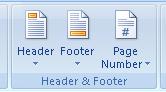
次の画像に示されているように、これらのツールを使用してヘッダーとフッターを指定することができる。
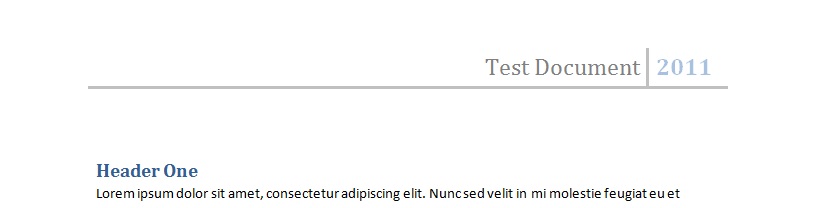

PDF への変換時に、ページヘッダーおよびフッターが文書内に表示される。
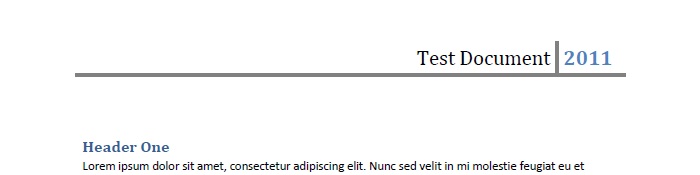

この事例のサンプルとして、Word を使用して連続するヘッダーを追加したサンプル (Word ファイル) と Word を使用して連続するヘッダーを追加したサンプル (PDF ファイル)がある。
この事例は OpenOffice.org Writer の場合を示している。同様の機能を実行するソフトウェアツールは他にも存在する。 他のソフトウェアツールのリストについては、「アクセシビリティがサポートされている PDF オーサリングツール」を参照のこと。
OpenOffice.org Writer で、以下の画像に示されているように、ヘッダーおよびフッター情報とレイアウトを指定できる挿入 > ヘッダーツールと挿入 > フッターツールを使用する。
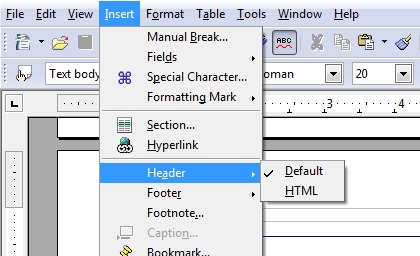
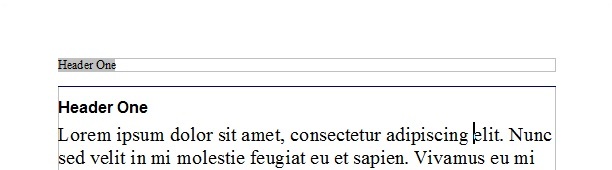

PDF への変換時に、ページヘッダーおよびページフッターは、事例 1 で変換された Word 文書で設定したように文書内に表示される。
この事例のサンプルとして、OpenOffice Writer を使用して連続するヘッダーを追加したサンプル (OpenOffice ファイル) と OpenOffice Writer を使用して連続するヘッダーを追加したサンプル (PDF ファイル)がある。
この事例は Adobe Acrobat Pro の場合を示している。同様の機能を実行するソフトウェアツールは他にも存在する。 他のソフトウェアツールのリストについては、「アクセシビリティがサポートされている PDF オーサリングツール」を参照のこと。
Adobe Acrobat Pro で、ヘッダーとフッターを追加したり変更したりできる。
文書 > ヘッダーとフッター > 追加を選択する
ヘッダーとフッターの追加ツールで、文書内のヘッダーとフッターのテキストと形式を指定する
「プレビュー」を使用して、文書のテキスト、フォントおよびレイアウトが望み通りになっていることを確認する
次の画像は、Acrobat Pro のヘッダーとフッターの追加ツールを示している。
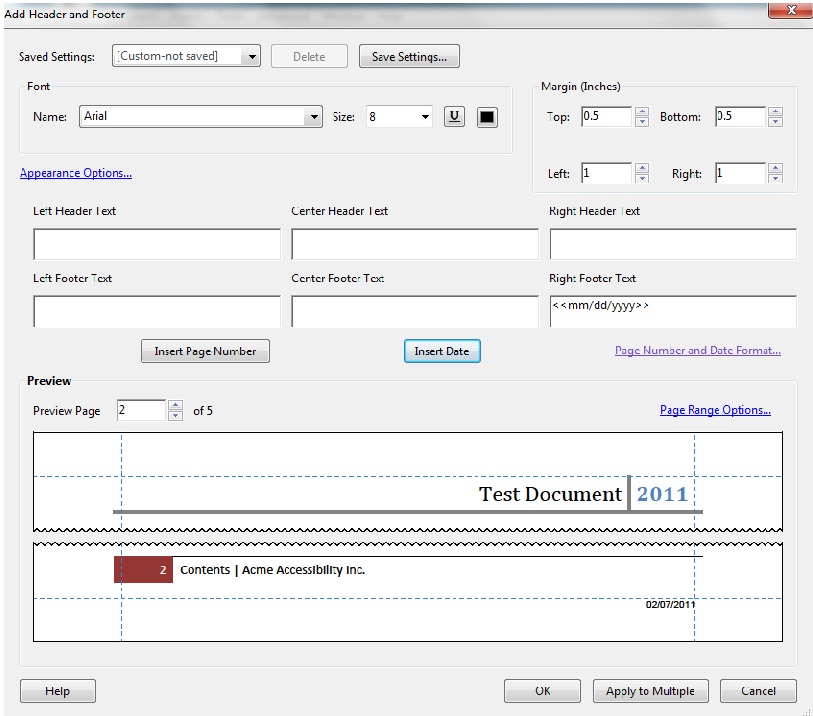
PDF 仕様を使用すると、PDF 1.7 (ISO 32000-1)の節 14.8.2.2 "Real Content and Artifacts" で定義されているように、連続するヘッダーとフッターを「ページネーションアーティファクト」としてマークできるようになる。
アーティファクトは、/Artifact タグと共に、マークされたコンテンツ順序に含められることで実際のコンテンツと明示的に区別される。
/Artifact
BMC
...
EMCまたは
/Artifact propertyList
BDC
...
EMC前者は一般的なアーティファクトを特定するために使用され、後者はプロパティリストが関連付けられているアーティファクトで使用される。注記: テキストのリフローを可能にするために、アーティファクトは可能な限りプロパティリストを関連付けて定義すべきである。境界ボックスが指定されていないアーティファクトは、リフロー中に削除される可能性がある。
アーティファクトのプロパティリストのエントリには、Type、BBox、Attached、Subtype などがある。
この参考リソースは、あくまでも情報提供のみが目的であり、推薦などを意味するものではない。
Section 14.8.2.2 (Real Content and Artifacts) in PDF 1.7 (ISO 32000-1)
連続するヘッダーおよびフッターが提供されていて、利用者が文書内での現在位置を確認するために役立つ情報 (ページ番号または章番号など) が含まれている。
連続しているヘッダーまたはフッターでセクションヘッダーが使用されている場合、セクションヘッダーと連続しているヘッダーまたはフッターに一貫性がある。
1. 及び 2. の結果が真である。
この達成方法が「十分な達成方法」の一つである場合、この手順や期待される結果を満たしていなければ、それはこの達成方法が正しく用いられていないことを意味するが、必ずしも達成基準を満たしていないことにはならない。場合によっては、別の達成方法によってその達成基準が満たされていることもありうる。